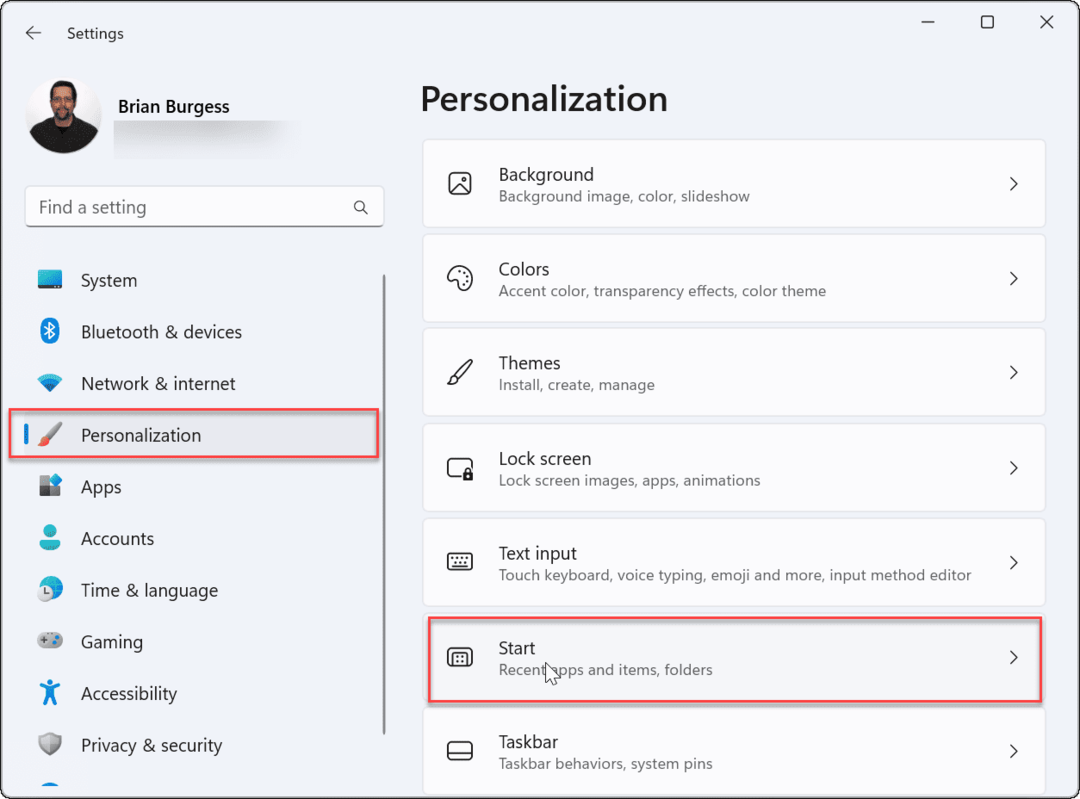Sådan bruges Google Meet til online videomøder
Google Mødes Google / / May 24, 2020
Sidst opdateret den
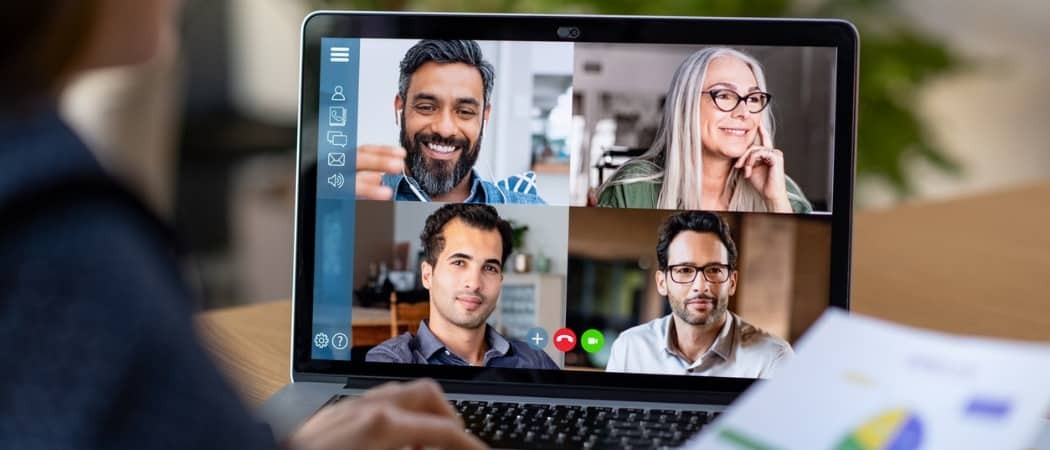
Alt i alt er Google Meet et meget solidt videokonferenceprodukt og en seriøs konkurrent til Microsoft Teams eller Zoom.
Google Meet, et brugervenligt gratis videokonferenceværktøj, kan nu bruges af alle. Det er ikke kun for erhvervslivet. Sådan kan du bruge det.
Google Meet videokonference
Google Meet var oprindeligt kun en del af G Suite, som du kan finde ud af mere her. Meet er et enkelt og effektivt videokonferenceværktøj, og det er både en webbaseret service og en app.
Google har besluttet at gøre Google Meet tilgængeligt for alle under den enkle betingelse, at de har en Google-konto. Det eneste advarsel er, at private brugere har deres konferencer begrænset til 60 minutter. Denne grænse var dog midlertidigt frafaldet på det tidspunkt, hvor denne artikel blev skrevet, indtil 30. september 2020.
Som du snart ser, er det ekstremt let at bruge tjenesten, og det kan blive en god måde at holde kontakten med dine kære.
Brug af Google Meet
Start med gå til denne side og klik Start et møde.
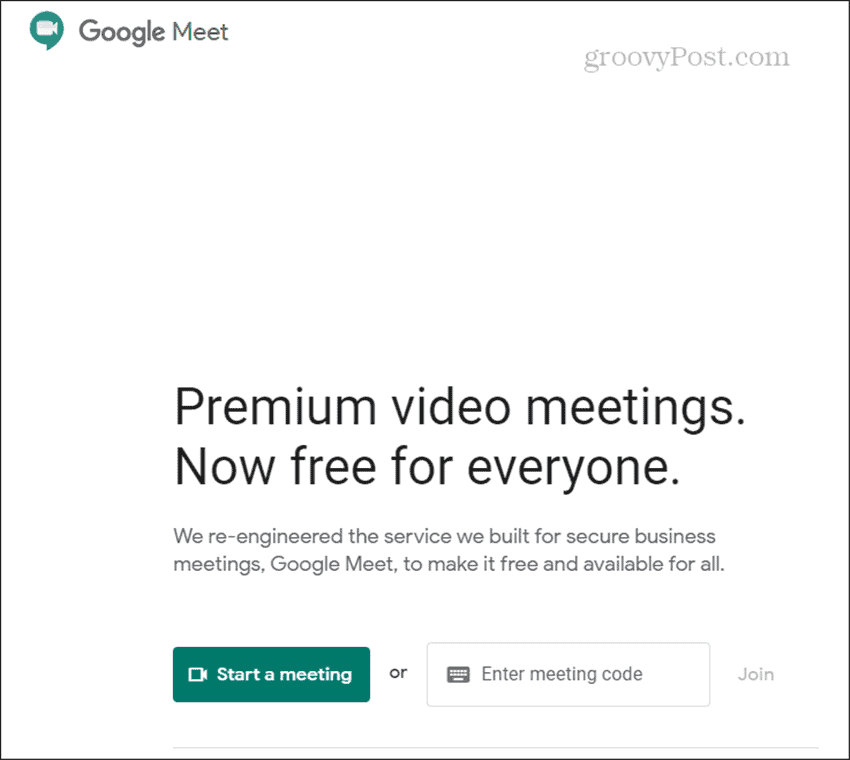
Tjenesten beder dig om at give adgang til dit kamera og din mikrofon. Når du har leveret det, skal du klikke på Deltag nu. Hvis du vil dele din skærm direkte, kan du også klikke på Til stede.
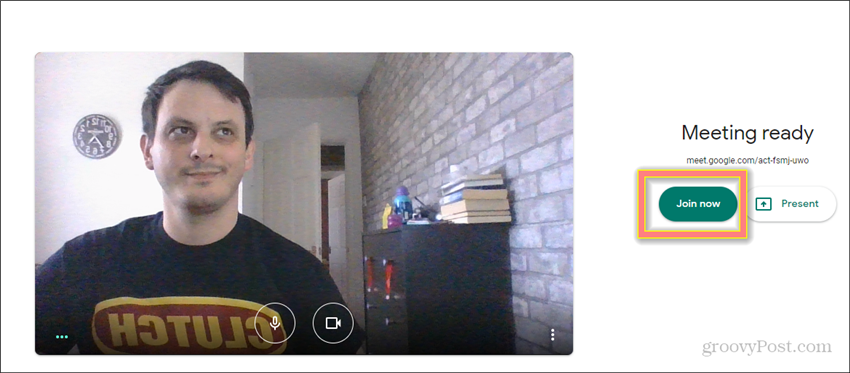
Derefter får du tilmeldt info til dit møde. Du kan enten sende linket til dine kontakter, og de vil være i stand til at deltage via web- eller mobilappen eller Tilføj Folk af Google-konto.
Du kan også oprette et møde direkte fra Google Kalender. Når du planlægger en begivenhed der, vises også muligheden for Google Meet der.
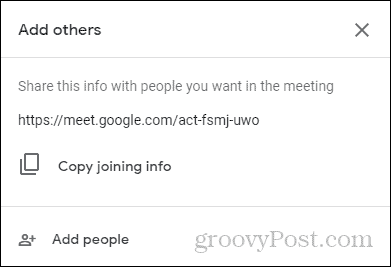
Under selve mødet vises et værktøjslinje ved at klikke på skærmen. Dette giver dig mulighed for at slukke for din mikrofon eller kamera, men også begynde at præsentere med det samme. Det giver dig også øjeblikkelig adgang til mødeoplysningerne, hvis du har brug for at tilføje flere mennesker til dit møde. Det er også her, det er muligt at tilføje filer til mødet.

Når vi taler om at præsentere, kan du klikke på Nuværende hvis du har brug for at understrege dit punkt ved at dele din skærm, et vindue eller en bestemt fane i Chrome.
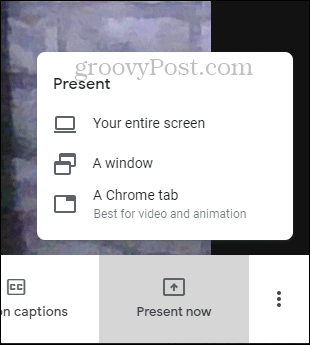
Det Tænd for billedtekster -knappen er også nyttig. Du kan tilføje billedtekster, og appen vil transkriere, hvad deltagerne siger, og det er ganske præcist. Hvis du ikke var klar over det, kan YouTube også gøre noget lignende, og det kan du også personaliser skrifttyperne, også.
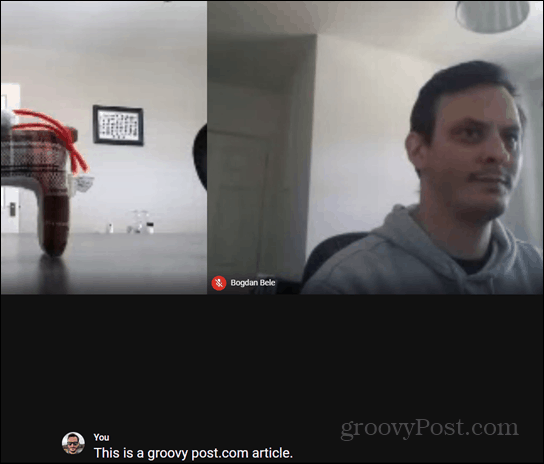
Alt i alt er Google Meet et meget solidt videokonferenceprodukt og en seriøs konkurrent til lignende Microsoft Teams eller Zoom. At det er gratis, kan kun gøre det endnu mere fristende.
Hvad er personlig kapital? 2019-anmeldelse, herunder hvordan vi bruger dem til at styre penge
Uanset om du først starter med at investere eller er en erfaren erhvervsdrivende, har Personal Capital noget for enhver smag. Her er et kig på ...